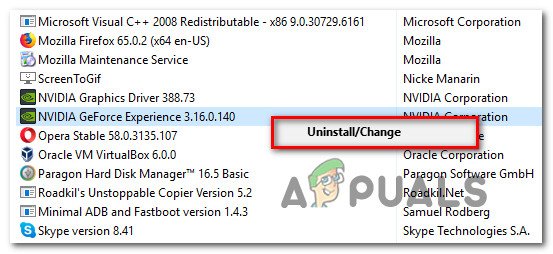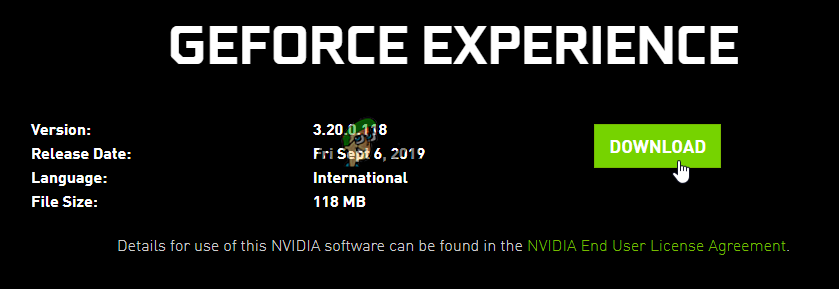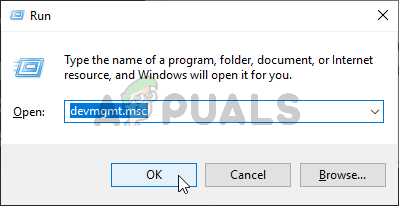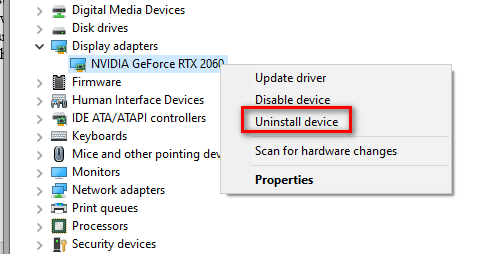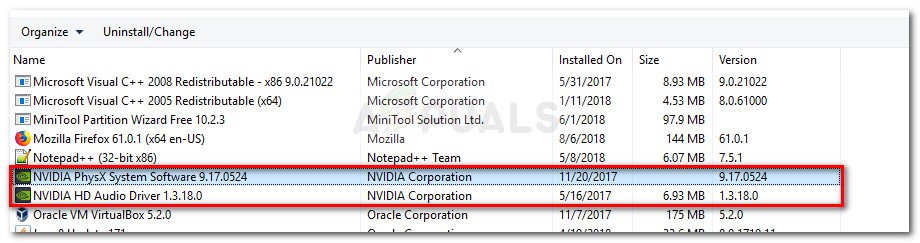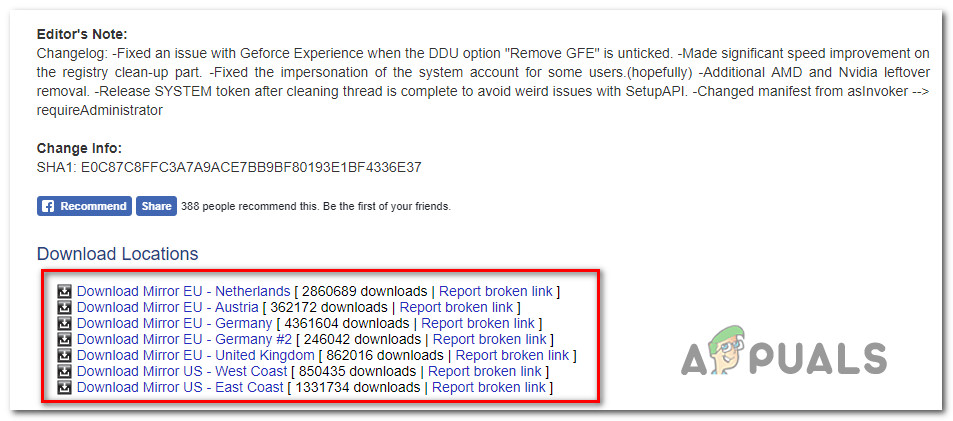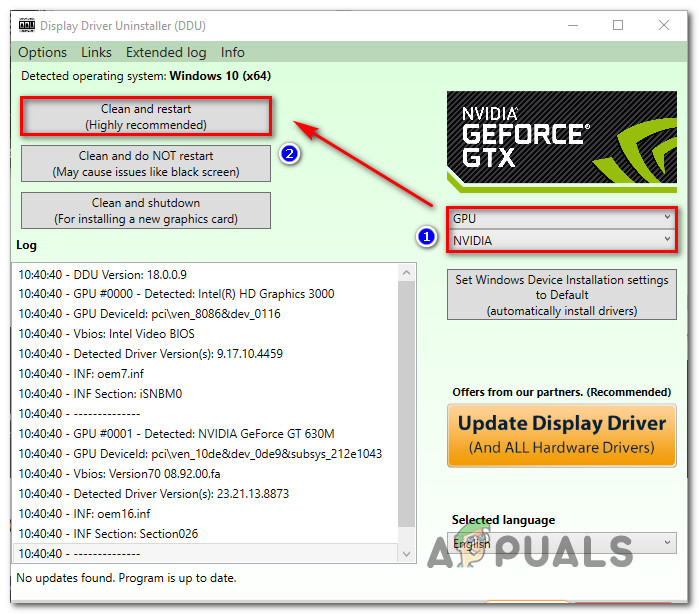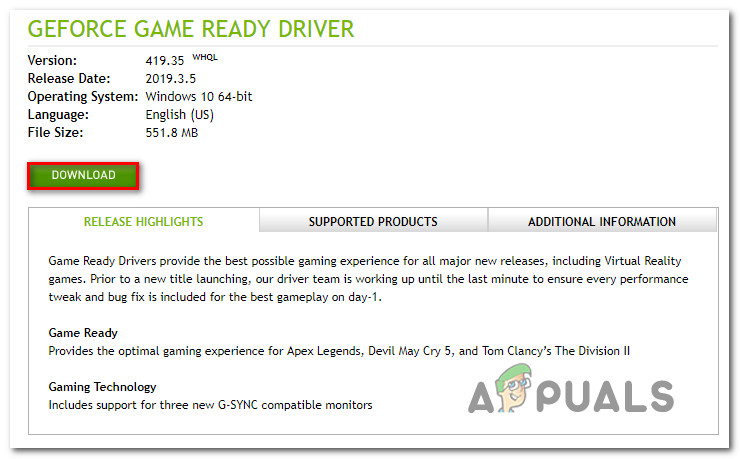కొంతమంది విండోస్ యూజర్లు చూడటం ముగుస్తుంది HRESULT E_FAIL వారు ఎన్విడియా నుండి జిఫోర్స్ అనుభవాన్ని ప్రారంభించడానికి ప్రయత్నించినప్పుడల్లా లోపం. విండోస్ 8.1 మరియు విండోస్ 10 లలో ఈ సమస్య సంభవిస్తుందని నివేదించబడింది, సందేశ వైవిధ్యం కొద్దిగా భిన్నంగా ఉంటుంది.

జిఫోర్స్ అనుభవ లోపం HRESULT E_FAIL
ఇది తేలితే, ఈ లోపం కోడ్ను ఉత్పత్తి చేసే సామర్థ్యంతో అనేక కారణాలు ఉన్నాయి. సంభావ్య నేరస్థుల షార్ట్లిస్ట్ ఇక్కడ ఉంది:
- పాడైన ఎన్విడియా జిఫోర్స్ అనుభవ సంస్థాపన - ఈ లోపాన్ని ప్రేరేపించే సాధారణ కారణాలలో ఒకటి కొన్ని రకం ఫైల్ అవినీతి మీ జిఫోర్స్ అనుభవ సంస్థాపనలో ఉంది. దాన్ని పరిష్కరించడానికి, మీరు చేయాల్సిందల్లా అధికారిక ఛానెల్లను అనుసరించి యుటిలిటీని మళ్లీ ఇన్స్టాల్ చేయండి.
- బాట్డ్ GPU డ్రైవర్ ఇన్స్టాలేషన్ - మీరు విఫలమైన GPU ఇన్స్టాలేషన్ తర్వాత లేదా మీరు అప్డేట్ చేసేటప్పుడు unexpected హించని షట్డౌన్ సీక్వెన్స్ తర్వాత ఈ సమస్యను చూడటం ప్రారంభించినట్లయితే, మీరు కొన్ని పాడైన GPU డిపెండెన్సీలతో వ్యవహరించే అవకాశాలు ఉన్నాయి. ఈ సందర్భంలో, మీరు ప్రతిదాన్ని అన్ఇన్స్టాల్ చేయడం ద్వారా సమస్యను పరిష్కరించగలగాలి ఎన్విడియా డ్రైవర్ సాంప్రదాయకంగా. చాలా తీవ్రమైన పరిస్థితులలో, ప్రతి పాడైన ఫైల్ను తొలగించడానికి మీరు ప్రత్యేకమైన యుటిలిటీని ఉపయోగించాల్సి ఉంటుంది.
సంభావ్య నేరస్థులందరినీ ఇప్పుడు మీకు తెలుసు, సంభావ్య పరిష్కారాల జాబితా ఇక్కడ ఉంది:
విధానం 1: జిఫోర్స్ అనుభవాన్ని తిరిగి ఇన్స్టాల్ చేస్తోంది
ఇది ముగిసినప్పుడు, ఈ ప్రత్యేక సమస్యకు అత్యంత సాధారణ పరిష్కారాలలో ఒకటి ప్రస్తుత ఎన్విడియా ఎక్స్పీరియన్స్ ఇన్స్టాలేషన్తో పాటు ప్రతి అనుబంధ భాగం మరియు డిపెండెన్సీతో తిరిగి ఇన్స్టాల్ చేయడం.
జిఫోర్స్ అనుభవాన్ని తిరిగి ఇన్స్టాల్ చేయడం వల్ల అనువర్తనాన్ని ఎదుర్కోకుండా చివరకు వాటిని ప్రారంభించటానికి వీలు కల్పిస్తుందని ధృవీకరించే చాలా మంది ప్రభావిత వినియోగదారులను మేము గుర్తించగలిగాము HRESULT E_FAIL లోపం.
దీన్ని ఎలా చేయాలో మీకు తెలియకపోతే, దోష సందేశాన్ని పరిష్కరించడానికి ప్రమేయం ఉన్న ప్రతి ఎన్విడియా భాగాన్ని తిరిగి ఇన్స్టాల్ చేయడానికి క్రింది సూచనలను అనుసరించండి:
- నొక్కండి విండోస్ కీ + ఆర్ తెరవడానికి a రన్ డైలాగ్ బాక్స్. తరువాత, టైప్ చేయండి ‘Appwiz.cpl’ మరియు నొక్కండి నమోదు చేయండి తెరవడానికి కార్యక్రమాలు మరియు లక్షణాలు స్క్రీన్. మీరు చూసినప్పుడు UAC (వినియోగదారు ఖాతా నియంత్రణ) ప్రాంప్ట్, క్లిక్ చేయండి అవును నిర్వాహక ప్రాప్యతను మంజూరు చేయడానికి.

Appwiz.cpl అని టైప్ చేసి, ఇన్స్టాల్ చేసిన ప్రోగ్రామ్ల జాబితాను తెరవడానికి ఎంటర్ నొక్కండి
- మీరు చివరకు లోపలికి ప్రవేశించిన తర్వాత కార్యక్రమాలు మరియు లక్షణాలు మెను, మీరు చేయవలసిన మొదటి పని క్లిక్ చేయండి ప్రచురణకర్త ప్రతి అనువర్తనాన్ని వారి ప్రచురణకర్త ద్వారా క్రమబద్ధీకరించడానికి కాలమ్.
- మీరు అనువర్తనాలను సరిగ్గా ఆర్డర్ చేయగలిగిన తర్వాత, కుడి-క్లిక్ చేయండి ఎన్విడియా అనుభవం మరియు ఎంచుకోండి అన్ఇన్స్టాల్ చేయండి ఇప్పుడే కనిపించిన సందర్భ మెను నుండి.
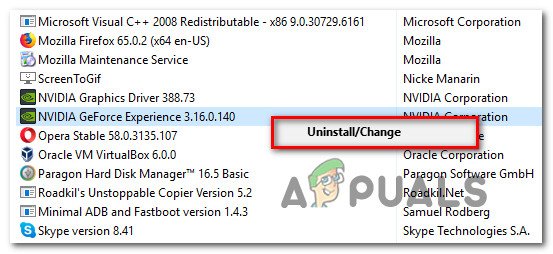
ఎన్విడియా అనుభవం యొక్క ప్రస్తుత సంస్కరణను అన్ఇన్స్టాల్ చేస్తోంది
- అన్ఇన్స్టాలేషన్ స్క్రీన్ లోపల, అన్ఇన్స్టాలేషన్ను పూర్తి చేయమని ఆన్-స్క్రీన్ ప్రాంప్ట్లను అనుసరించండి, ఆపై మీ కంప్యూటర్ను పున art ప్రారంభించి, తదుపరి స్టార్టప్ పూర్తయ్యే వరకు వేచి ఉండండి.
- మీ కంప్యూటర్ బూట్ అయిన తర్వాత, అధికారిని యాక్సెస్ చేయండి ఎన్విడియా అనుభవం యొక్క డౌన్లోడ్ పేజీ మరియు క్లిక్ చేయండి డౌన్లోడ్ అప్లికేషన్ యొక్క తాజా సంస్కరణను పొందడానికి బటన్.
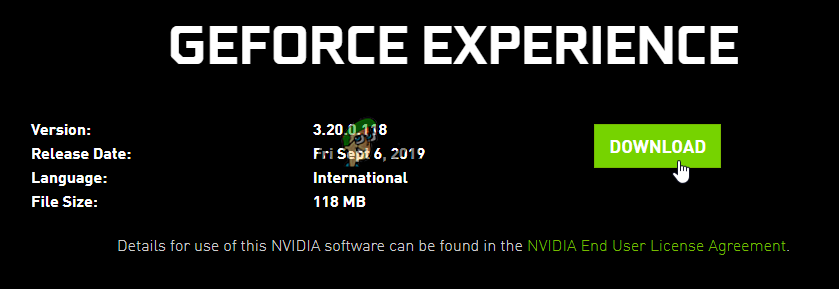
జిఫోర్స్ అనుభవాన్ని డౌన్లోడ్ చేస్తోంది
- డౌన్లోడ్ పూర్తయిన తర్వాత, ఇన్స్టాలర్పై డబుల్ క్లిక్ చేసి, ఆన్-స్క్రీన్ను అనుసరించండి, ఎన్విడియా ఎక్స్పీరియన్స్ యొక్క తాజా వెర్షన్ యొక్క ఇన్స్టాలేషన్ను పూర్తి చేయమని అడుగుతుంది.
- అనువర్తనాన్ని సాధారణంగా ప్రారంభించండి మరియు సమస్య ఇప్పుడు పరిష్కరించబడిందో లేదో చూడండి.
అనువర్తనం యొక్క ప్రయోగం ఇప్పటికీ అదే విఫలమైతే HRESULT E_FAIL లోపం, దిగువ తదుపరి సంభావ్య పరిష్కారానికి క్రిందికి తరలించండి.
విధానం 2: ప్రతి ఎన్విడియా డ్రైవర్ను తిరిగి ఇన్స్టాల్ చేస్తోంది
మీ విషయంలో జిఫోర్స్ అనుభవ అనువర్తనాన్ని తిరిగి ఇన్స్టాల్ చేయడం ప్రభావవంతం కాకపోతే, మీ GPU లేదా ఫిజిక్స్ డ్రైవర్లతో అస్థిరత కారణంగా మీరు ఈ సమస్యను ఎదుర్కొనే అవకాశాలు ఉన్నాయి. మీరు చూడటం ప్రారంభించినట్లయితే ఇది మరింత ఎక్కువగా ఉంటుంది HRESULT E_FAIL బాట్డ్ డ్రైవర్ నవీకరణ తర్వాత లేదా system హించని సిస్టమ్ అంతరాయం తర్వాత లోపం.
ఈ దృష్టాంతం వర్తిస్తే, ప్రతి ఎన్విడియా డ్రైవర్ను శుభ్రంగా ఇన్స్టాల్ చేసే ముందు వాటిని అన్ఇన్స్టాల్ చేయడం ద్వారా మీరు సమస్యను పరిష్కరించగలగాలి. అధికారిక ఛానెల్లను ఉపయోగించి వాటిని మళ్లీ ఇన్స్టాల్ చేయడానికి ముందు మీ GPU కి సంబంధించిన ఏదైనా అన్ఇన్స్టాల్ చేయడానికి పరికర నిర్వాహికి మరియు ప్రోగ్రామ్ మరియు ఫీచర్లను ఉపయోగించడం ద్వారా మీరు దీన్ని చేయవచ్చు.
దీన్ని ఎలా చేయాలో మీకు తెలియకపోతే, క్రింది సూచనలను అనుసరించండి:
- తెరవండి a రన్ డైలాగ్ బాక్స్ మరియు ప్రెస్ విండోస్ కీ + ఆర్ . తరువాత, టైప్ చేయండి ‘Devmgmt.msc’ టెక్స్ట్ బాక్స్ లోపల మరియు నొక్కండి నమోదు చేయండి తెరవడానికి పరికరాల నిర్వాహకుడు. మీరు ప్రాంప్ట్ చేసినప్పుడు వినియోగదారు ఖాతా నియంత్రణ (UAC) , క్లిక్ చేయండి అవును నిర్వాహక ప్రాప్యతను మంజూరు చేయడానికి.
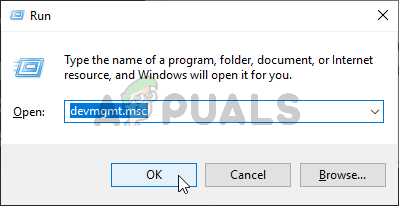
పరికర నిర్వాహికిని తెరుస్తోంది
- మీరు పరికర నిర్వాహికిలో ప్రవేశించిన తర్వాత, వివిధ రకాల ఇన్స్టాల్ చేసిన పరికరాల ద్వారా ముందుకు సాగండి మరియు అనుబంధించబడిన డ్రాప్-డౌన్ మెనుని విస్తరించండి డిస్ప్లే ఎడాప్టర్లు . తరువాత, మీ గ్రాఫిక్స్ డ్రైవర్పై కుడి క్లిక్ చేసి ఎంచుకోవడం ద్వారా అన్ఇన్స్టాల్ చేయండి అన్ఇన్స్టాల్ చేయండి. ఈ ఆపరేషన్ సమయంలో కొన్ని స్క్రీన్ మినుకుమినుకుమనేటట్లు మీరు గమనించినట్లయితే, దీనికి కారణం మీ OS బిజీగా ఉండటం అంకితమైన డ్రైవర్ సాధారణ సమానమైన.
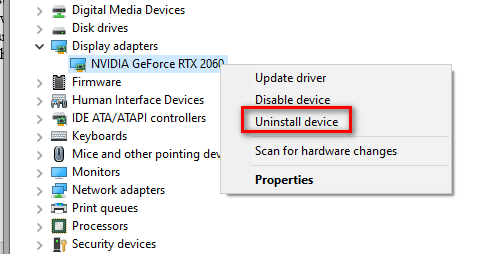
ప్రతి GPU డ్రైవర్ను అన్ఇన్స్టాల్ చేయండి
గమనిక: మీకు అంకితమైన మరియు ఇంటిగ్రేటెడ్ GPU రెండూ ఉంటే, మీరు ఎన్విడియా నుండి అంకితమైన GPU డ్రైవర్ను మాత్రమే అన్ఇన్స్టాల్ చేయాలి.
- తరువాత, మీరు సురక్షితంగా మూసివేయవచ్చు పరికరాల నిర్వాహకుడు యుటిలిటీ మరియు ప్రెస్ విండోస్ కీ + ఆర్ మరొకటి తెరవడానికి రన్ డైలాగ్ బాక్స్. ఈసారి, టైప్ చేయండి ‘Appwiz.cpl’ మరియు నొక్కండి నమోదు చేయండి తెరవడానికి కార్యక్రమాలు మరియు లక్షణాలు స్క్రీన్.

Appwiz.cpl అని టైప్ చేసి, ఇన్స్టాల్ చేసిన ప్రోగ్రామ్ల జాబితాను తెరవడానికి ఎంటర్ నొక్కండి
- మీరు లోపలికి ప్రవేశించిన తర్వాత కార్యక్రమాలు మరియు లక్షణాలు స్క్రీన్, మీ ఇన్స్టాల్ చేసిన ప్రోగ్రామ్లను వారి ప్రచురణకర్త క్రమం చేయడానికి ఎగువన ఉన్న ప్రచురణకర్త కాలమ్పై క్లిక్ చేయడం ద్వారా ప్రారంభించండి. తరువాత, ఎన్విడియా కార్పొరేషన్కు సంబంధించిన మిగిలిన ప్రతి యుటిలిటీని అన్ఇన్స్టాల్ చేయండి. చాలా మటుకు, మీరు ఇంకా భౌతిక మాడ్యూల్ మరియు మరికొన్ని డిపెండెన్సీలను వదిలించుకోవాలి. ప్రతి అంశంపై కుడి క్లిక్ చేసి ఎంచుకోవడం ద్వారా అలా చేయండి అన్ఇన్స్టాల్ చేయండి సందర్భ మెను నుండి.
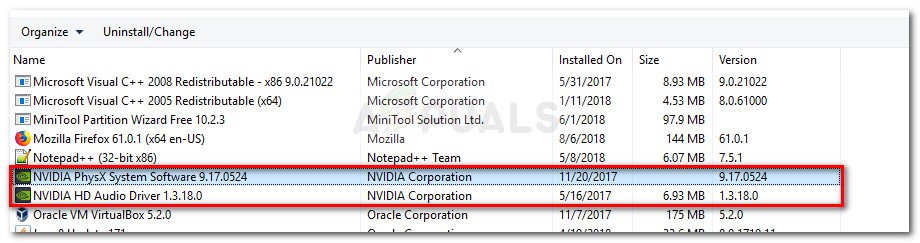
అన్ని GPU సంబంధిత సాఫ్ట్వేర్లను అన్ఇన్స్టాల్ చేయండి
- తరువాత, ఆపరేషన్ను పూర్తి చేయమని అన్ఇన్స్టాలేషన్ ప్రాంప్ట్లను అనుసరించండి.
- మిగిలిన ప్రతి ఎన్విడియా సాధనం యొక్క అన్ఇన్స్టాలేషన్ పూర్తయిన తర్వాత, మీ కంప్యూటర్ను రీబూట్ చేసి, తదుపరి స్టార్టప్ పూర్తయ్యే వరకు వేచి ఉండండి.
- మీ కంప్యూటర్ బూట్ అయిన తర్వాత, సందర్శించండి ఎన్విడియా యొక్క అధికారిక డౌన్లోడ్ పేజీ మరియు మీ నిర్దిష్ట GPU మోడల్తో అనుబంధించబడిన తాజా డ్రైవర్ వెర్షన్ను డౌన్లోడ్ చేయండి.
- ఇన్స్టాలర్ విజయవంతంగా డౌన్లోడ్ అయిన తర్వాత, దాన్ని డబుల్-క్లిక్ చేసి, మీ హార్డ్వేర్కు అవసరమైన ప్రతి ఎన్విడియా డ్రైవర్ మరియు అనుబంధ డిపెండెన్సీని ఇన్స్టాల్ చేయమని స్క్రీన్పై అడుగుతుంది.
అదే ఉంటే HRESULT E_FAIL లోపం ఇప్పటికీ సంభవిస్తుంది, దిగువ తదుపరి సంభావ్య పరిష్కారానికి క్రిందికి తరలించండి
విధానం 3: మీ GPU డ్రైవర్ యొక్క పాడైన జాడలను తొలగించడానికి DDU ని ఉపయోగించడం
పై పద్ధతులు ఏవీ మీ కోసం పని చేయకపోతే, మీరు మీ ప్రధాన GPU డ్రైవర్ లేదా అసోసియేట్ డిపెండెన్సీలను ప్రభావితం చేసే ఒకరకమైన అవినీతి సమస్యను ఎదుర్కొంటున్నారు.
అనేక మంది ప్రభావిత వినియోగదారులు కూడా దీనిని ఎదుర్కొన్నారు HRESULT E_FAIL 3 వ పార్టీ యుటిలిటీని ఉపయోగించిన తర్వాత వారు చివరకు సమస్యను పరిష్కరించగలిగారు అని లోపం నిర్ధారించింది డిస్ప్లే డ్రైవర్ అన్ఇన్స్టాలర్ (DDU) ప్రస్తుత GPU డ్రైవర్ వెర్షన్ మరియు ప్రతి అనుబంధ డిపెండెన్సీని తొలగించడానికి.
ఈ మార్గంలో వెళ్ళడం యొక్క ప్రధాన ప్రయోజనం ఏమిటంటే, సాంప్రదాయిక అన్ఇన్స్టాలేషన్ ప్రక్రియలో సాధారణంగా ఒంటరిగా మిగిలిపోయే పాడైన ఫైల్లను కూడా ఈ యుటిలిటీ తొలగిస్తుంది.
DDU అనేది ఈ పరిస్థితులలో విస్తృతంగా ఉపయోగించబడే ఫ్రీవేర్ యుటిలిటీ. దాన్ని పరిష్కరించడానికి దీన్ని ఉపయోగించడానికి శీఘ్ర గైడ్ ఇక్కడ ఉంది HRESULT E_FAIL ఎన్విడియా జిఫోర్స్ అనుభవ అనువర్తనంతో లోపం:
- మీ డిఫాల్ట్ బ్రౌజర్ను తెరిచి సందర్శించండి అధికారిక డౌన్లోడ్ పేజీ యొక్క డిస్ప్లే డ్రైవర్ అన్ఇన్స్టాలర్.
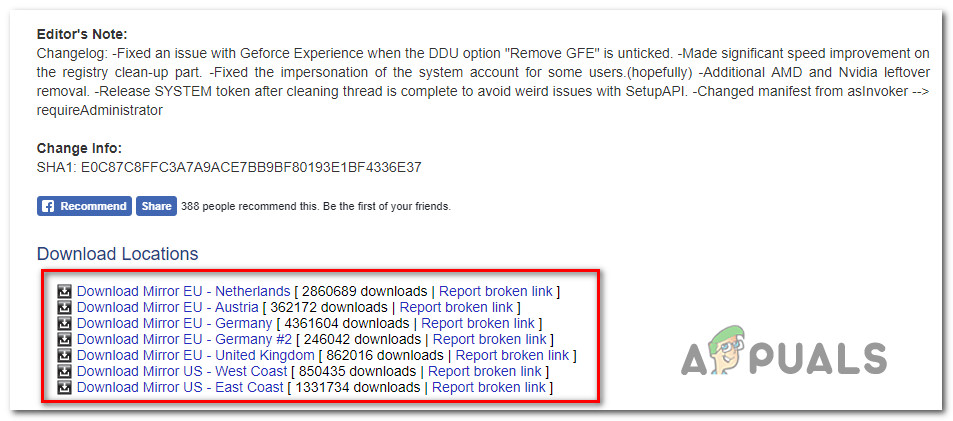
డిస్ప్లే డ్రైవర్ అన్ఇన్స్టాల్ చేస్తోంది
గమనిక: డౌన్లోడ్ పూర్తయ్యే ముందు కొంతసేపు వేచి ఉండటానికి మీరు సిద్ధంగా లేకుంటే, మీ భౌతిక స్థానానికి దగ్గరగా ఉండే అద్దం ఎంచుకోండి.
- డౌన్లోడ్ పూర్తయిన తర్వాత, వంటి వెలికితీత యుటిలిటీని ఉపయోగించండి 7 జిప్ లేదా విన్జిప్ DDU ఆర్కైవ్ యొక్క విషయాలను సేకరించేందుకు.
- మీరు యుటిలిటీ యొక్క విషయాలను సేకరించిన తరువాత, ఇన్స్టాలర్ పై కుడి క్లిక్ చేసి ఎంచుకోండి నిర్వాహకుడిగా అమలు చేయండి కొత్తగా కనిపించిన సందర్భ మెను నుండి. మీరు ప్రాంప్ట్ చేసినప్పుడు UAC (వినియోగదారు ఖాతా నియంత్రణ) , క్లిక్ చేయండి అవును ఈ యుటిలిటీకి అడ్మిన్ యాక్సెస్ ఇవ్వడానికి.
- మీరు చివరకు డిస్ప్లే డ్రైవర్ అన్ఇన్స్టాలర్ ఇంటర్ఫేస్లోకి ప్రవేశించిన తర్వాత, ఎంచుకోండి GPU నుండి పరికర రకాన్ని ఎంచుకోండి డ్రాప్-డౌన్ మెను నుండి. తరువాత, క్లిక్ చేయండి శుభ్రపరచండి మరియు పున art ప్రారంభించండి శుభ్రపరిచే ప్రక్రియను ప్రారంభించడానికి.
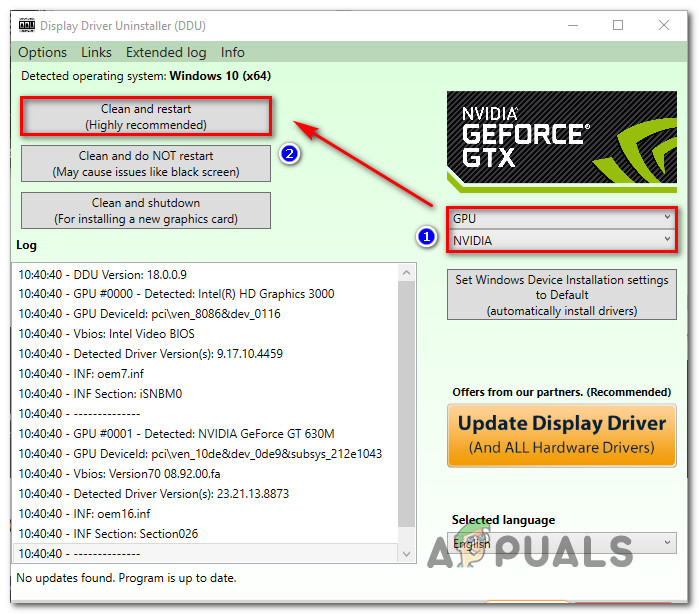
జిడిఫోర్స్ ఎక్స్పీరియన్స్ను శుభ్రపరచడం & డిడియుతో డ్రైవర్లను ప్రదర్శించడం
- ఆపరేషన్ పూర్తయిన తర్వాత, యుటిలిటీ స్వయంచాలకంగా పున art ప్రారంభించమని బలవంతం చేయకపోతే మానవీయంగా పున art ప్రారంభించండి.
- తదుపరి ప్రారంభం పూర్తయిన తర్వాత, అధికారిక ఎన్విడియా డౌన్లోడ్ లింక్ను సందర్శించండి మరియు మీ గ్రాఫిక్స్ కార్డుకు అనుకూలంగా ఉండే GPU డ్రైవర్ యొక్క తాజా వెర్షన్ను డౌన్లోడ్ చేయండి.
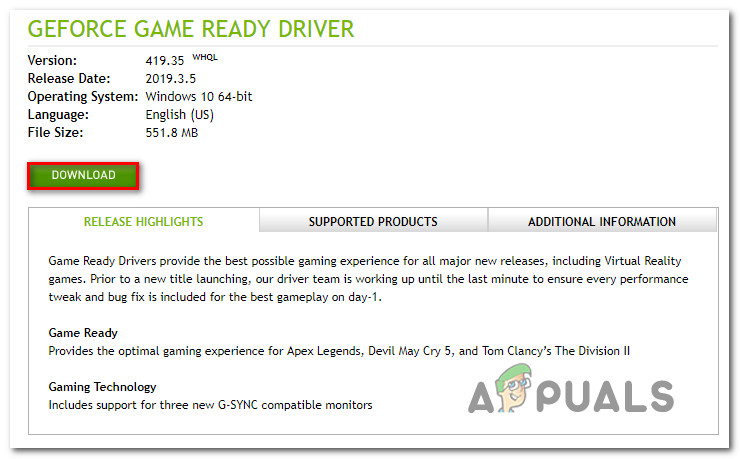
సరికొత్త GPU డ్రైవర్ను డౌన్లోడ్ చేస్తోంది
- ఇన్స్టాలర్ డౌన్లోడ్ అయిన తర్వాత, ఆన్-స్క్రీన్ ఇన్స్టాలేషన్ను పూర్తి చేయమని అడుగుతుంది మరియు సమస్య ఇప్పుడు పరిష్కరించబడిందో లేదో చూడండి.